همه روش های آپدیت ویندوز ۱۰
ویندوز 10 نسخه اصلی سیستم عامل ویندوز (NT) مایکروسافت است که اولین بار در ژوئیه 2015 برای عموم منتشر شد. این ویندوز اکنون نیز استفاده میشود و هر ساله آپدیتهای جدیدی برای آن روانه بازار میشود. مایکروسافت به انتشار آپدیت ویندوز ۱۰ ادامه میدهد تا ویژگیهای جدید و حفاظتهای امنیتی را به روز کند.
اما چگونه ویندوز 10 را به آخرین نسخه در دستگاه خود به روز کنیم؟ روش های مختلفی برای آپدیت ویندوز 10 وجود دارند که در ادامه شرح میدهیم.
چگونه ویندوز ۱۰ را آپدیت کنیم؟
آپدیت ویندوز 10 به سادگی آخرین نسخه این ویندوز را روی دستگاه شما نصب میکند. تنها تعداد بسیار کمی از کاربران گزارش دادند که به روز رسانیهای ویندوز 10 به طور تصادفی فایلهای آنها را حذف کرده یا سیستم را از کار میاندازند. برای جلوگیری از این حوادث، بهتر است از فایلها و سیستم خود نسخه پشتیبان تهیه کنید. با این حال، ابتدا برای خرید ویندوز ۱۰ اقدام کنید، سپس به سراغ روش اول آپدیت ویندوز بروید.
استفاده از (Windows Update)
بیایید با رایج ترین روش آپدیت ویندوز 10 شروع کنیم. برای این کار مراحل زیر را دنبال کنید:
- دکمههای (Windows + I) را فشار دهید تا برنامه (Settings) باز شود.
- به (Update & Security ) و از آنجا به (Windows Update) بروید.
- اگر جدیدترین نسخه ویندوز 10 در (Windows Update) نمایش داده نشد، روی دکمه (Check for updates) کلیک کنید.
- هنگامی که آپدیت ویندوز 10 در دسترس است، باید روی (Download & install) در کنار آن کلیک کنید تا فرآیند دانلود و نصب آغاز شود.
- وقتی فرایند نصب به پایان رسید، یک دکمه (Restart now) را در (Windows Update) خواهید دید. برای راه اندازی مجدد سیستم و تکمیل کل فرآیند نصب باید روی آن کلیک کنید. ممکن است دستگاه شما چندین بار راه اندازی مجدد شود.
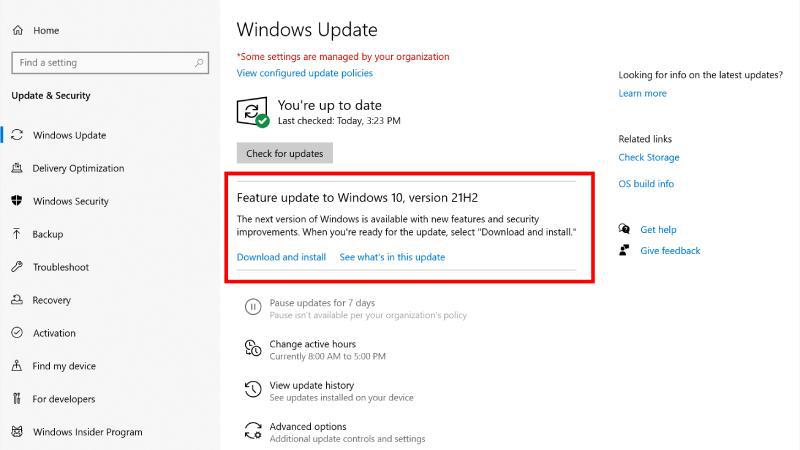
استفاده از (Windows 10 Update Assistant)
گزینه (Windows 10 Update Assistant) میتواند به شما کمک کند تا آخرین نسخه ویندوز 10 را آپدیت کنید. اگر آخرین نسخه ویندوز 10 در (Windows Update) نمایش داده نمیشود، میتوانید از این ابزار برای آپدیت ویندوز 10 بهره ببرید. در ادامه نحوه نصب آپدیت ویندوز 10 با استفاده از این ابزار آورده شده است:
- به صفحه دانلود نرم افزار ویندوز 10 بروید.
- برای دانلود (Windows 10 Update Assistant) روی دکمه (Update now) کلیک کنید.
- نرم افزار را باز کرده و دستورالعملهای روی صفحه را دنبال کنید تا سیستم خود را به آخرین نسخه به روز کنید.
نکته: اگر (Windows 10 Update Assistant) عمل نکند، راه حلهای دیگر را انجام دهید.
استفاده از (Windows 10 Media Creation Tool)
گزینه (Windows 10 Media Creation Tool) ابزار دیگری است که میتواند به شما کمک کند تا ویندوز 10 را ارتقا دهید. در این بخش باید تنظیمات حریم خصوصی ویندوز را بررسی کنید. برای استفاده از این روش مراحل زیر را دنبال کنید:
- به صفحه دانلود نرم افزار ویندوز 10 بروید.
- برای دانلود (Windows 10 Media Creation Tool) روی دکمه (Download tool now) کلیک کنید.
- ابزار را باز کنید. سپس شرایط مجوز را بپذیرید.
- حال صفحه بعدی را مشاهده خواهید کرد.
- اگر میخواهید ویندوز 10 را ارتقا دهید، باید (Upgrade this PC now) را انتخاب کنید و روی (Next) کلیک کنید تا ویندوز 10 آپدیت شود.

استفاده از (ISO Images) برای آپدیت ویندوز 10
مایکروسافت اکنون به شما این امکان را میدهد که مستقیماً (ISO Images) ویندوز 10 را از صفحه دانلود نرم افزار ویندوز خود دانلود کنید. اما این شرکت تنها زمانی دانلود را در دسترس قرار میدهد که دستگاه شما از (Windows 10 Media Creation Tool) پشتیبانی نکند.
از جمله این دستگاهها میتوان به گوشی همراه اندرویدی، تبلت اندرویدی، آیفون و سایر دستگاهها اشاره کرد. این بدان معنا نیست که شما نمیتوانید مستقیماً (ISO Images) ویندوز 10 را در کامپیوتر دانلود کنید.
پس از دریافت فایل (ISO) ویندوز 10 میتوانید از آن برای ایجاد یک درایو (USB) نصب ویندوز 10 و سپس نصب ویندوز از (USB) استفاده کنید. همچنین میتوانید مستقیماً ویندوز 10 را با استفاده از فایل (ISO) نصب کنید. از این روش همچنین برای آپدیت ویندوز ۱۱ استفاده کنید.
خاموش کردن آپدیت ویندوز ۱۰
ممکن است نتوانید به روز رسانی را به طور کامل در برنامه (Settings) ویندوز غیرفعال کنید، اما میتوانید با پیکربندی ساعت این کار را به تعویق بیندازید. برای این کار مراحل زیر را دنبال کنید:
- با کلیک کردن روی دکمه (Start) و انتخاب گزینه نماد (Settings)، این بخش باز میشود (میانبر این عمل Start + I است).
- 2. (Update & Security) را پیدا کرده و روی آن کلیک کنید.
- 3. (Windows Update) به طور پیش فرض انتخاب میشود.
- به دنبال گزینه (Change active hours) در قسمت (Update settings) در سمت راست بگردید.
- سوئیچ زیر گزینه «تنظیم خودکار ساعات فعال برای این دستگاه بر اساس فعالیت» را روشن کنید.
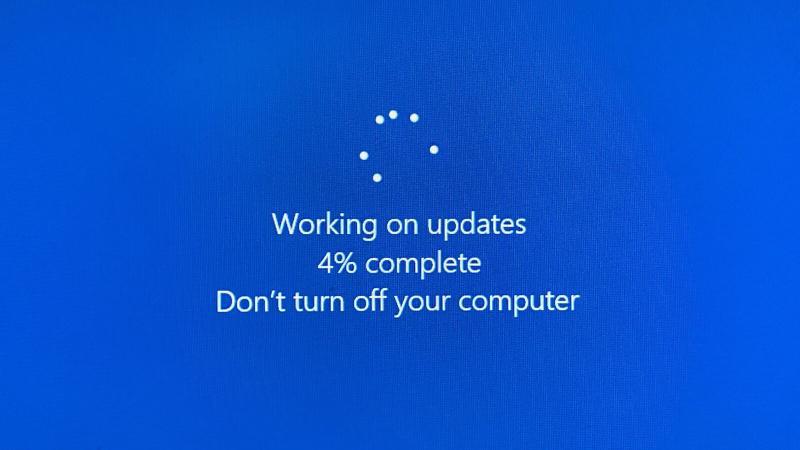
آپدیت ویندوز ۱۰ کرک شده
استفاده از نرم افزارهای کرک شده غیرقانونی است و میتواند در زمان آپدیت ویندوز 10 باعث خرابی سیستم شود. ما اکیداً توصیه میکنیم نسخههای کرک شده یا غیرقانونی ویندوز را آپدیت نکنید. این نسخهها ممکن است از آپدیتهای تقلبی که باعث نفوذ هکرها به سیستم شما میشوند، استفاده کنند. در این حالت، بهتر است ویندوز کرک شده را هیچ وقت آپدیت نکنید. توصیه میکنیم برای خرید ویندوز اورجینال اقدام کنید.
آپدیت ویندوز ۱۰ چقدر طول میکشد؟
زمان لازم برای به روز رسانی ویندوز 10 بسته به عوامل مختلفی از جمله حجم آپدیت، سرعت اینترنت، عملکرد سخت افزار و وضعیت فعلی سیستم شما میتواند متفاوت باشد. اینترنت پرسرعت و سیستمهای قدرتمندتر میتوانند آپدیت ویندوز 10 را سریع تر پردازش کنند. در هر صورت به سیستم عامل مورد نیاز برای نصب ویندوز ۱۰ توجه کنید.
به عنوان یک تخمین تقریبی، به روزرسانیهای کوچک ممکن است از چند دقیقه تا نیم ساعت طول بکشد، در حالی که آپدیت ویندوز 10 اصلی ممکن است چندین ساعت به طول انجامد. معمولاً به روز رسانیهای اصلی نیاز به راه اندازی مجدد سیستم دارند که میتوانند به زمان نصب بیشتر منجر شوند.
مزایای آپدیت کردن ویندوز
- یکی از دلایل اصلی به روز رسانی ویندوز، دریافت آخرین وصلههای امنیتی یا همان (Patch) امنیتی است. مایکروسافت آپدیتهایی را برای رفع خطرات و محافظت از سیستم منتشر میکند.
- آپدیت ویندوز 10 اغلب به مشکلات شناسایی شده در نسخههای قبلی سیستم عامل میپردازند. این اصلاحات میتوانند ثبات، عملکرد و قابلیت اطمینان کلی سیستم را بهبود ببخشند.
- به روز رسانیهای ویندوز ممکن است ویژگیها، بهبودها و پیشرفتهای جدیدی را به سیستم عامل ارائه دهند. این آپدیتها میتوانند تجربه کاربر را بهبود بخشند.
- آپدیتها میتوانند سازگاری با سخت افزار، نرم افزار و دستگاههای جانبی جدید را بهبود بخشند.
- به روز رسانیها ممکن است شامل بهینه سازیهایی باشند که عملکرد کلی کامپیوتر شما را افزایش میدهند تا سیستم به سرعت پاسخگوی خواستههای شما باشد.
آپدیت آفلاین ویندوز ۱۰
اگر میخواهید یک نصب کننده آفلاین برای آپدیت ویندوز 10 دریافت کنید، میتوانید آن را در کاتالوگ آپدیت مایکروسافت جستجو کنید. برای این کار مراحل زیر را دنبال کنید:
- به کاتالوگ (Microsoft Update) بروید.
- شماره به روز رسانی (KB) را در کادر جستجو تایپ و روی جستجو کلیک کنید تا همه آپدیتها نمایش داده شوند.
- آپدیت مورد نیاز خود را طبق نسخه ویندوز 10 مورد استفاده خود پیدا کنید. سپس روی دکمه دانلود در کنار آن کلیک کنید.
- پنجره ای با لینک دانلود باز میشود. شما میتوانید روی آن کلیک کرده تا نصب کننده آفلاین را در کامپیوتر خود دانلود کنید.
- نصب کننده را باز کرده تا آپدیت اختیاری را روی دستگاه خود نصب کنید.
ارتقای ویندوز ۱۰ به ۱۱
قبل از ارتقا مطمئن شوید که ویندوز 10 شما به طور کامل با آخرین آپدیتها به روز شده است. برای بررسی سیستم مورد نیاز ویندوز 11 به وبسایت رسمی مایکروسافت مراجعه کنید. مایکروسافت ابزار بررسی سلامت کامپیوتر شخصی را ارائه میدهد. همچنین مقایسه ویندوز ۱۰ و ۱۱ را انجام دهید تا ببینید چه تفاوتهایی با هم دارند. برای ارتقای ویندوز ۱۰ به ۱۱ مراحل زیر را دنبال کنید:
- در کامپیوتر شخصی ویندوز 10 خود به (Settings) بروید.
- (Update & Security) را انتخاب کنید.
- روی (Windows Update) کلیک کنید.
- آپدیتها را بررسی کنید و اگر ویندوز 11 برای دستگاه شما در دسترس است، آن را ارتقا دهید.
نتیجه گیری
- شما میتوانید ویندوز 10 را از طریق روش های مختلف از جمله (Windows Update)، (Windows 10 Update Assistant) و سایر موارد آپدیت کنید.
- اگر ویندوز شما کرک شده است، آن را آپدیت نکنید. بدین دلیل که باعث خرابی ویندوز در بلند مدت میشود.
- اگر میخواهید یک نصب کننده آفلاین برای آپدیت ویندوز 10 دریافت کنید، میتوانید آن را در کاتالوگ آپدیت مایکروسافت جستجو کنید.
پرسشهای پرتکرار
مزایای آپدیت ویندوز 10 چیست؟
از مزایای آپدیت کردن ویندوز میتوانیم به افزایش ایمنی سیستم و استفاده از اصلاحات نسخههای قبلی برای رفع باگهای سیستمی اشاره کنیم. ضمن اینکه کاربران میتوانند به کمک نسخههای جدید، از قابلیتهای به روز سیستم استفاده کنند.
با چه روشهایی میتوان ویندوز 10 را آپدیت کرد؟
از روشهای آپدیت ویندوز 10 میتوانیم به مواردی همچون (Windows Update)، (Windows 10 Update Assistant)، (Windows 10 Media Creation Tool) و (ISO Images) اشاره کنیم.

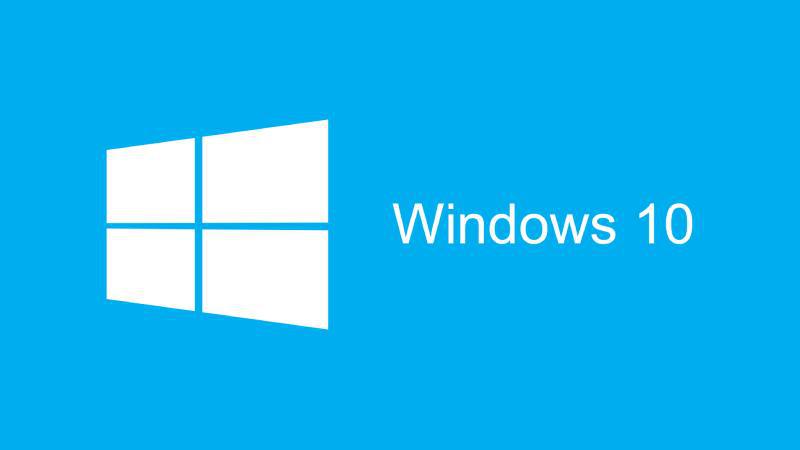
اولین دیدگاه را ثبت کنید